Solución: problema ‘El registro no está disponible para enviar a este destinatario’ en iOS 17 en iPhone
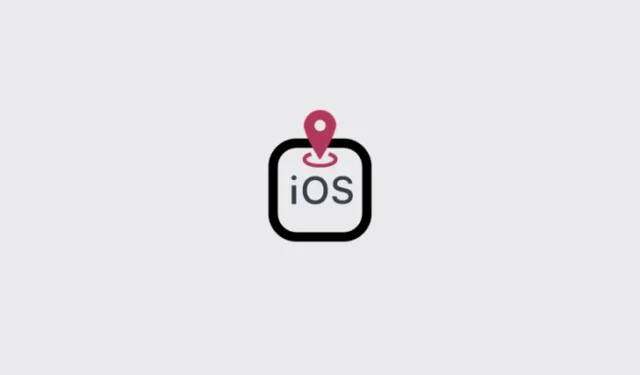
Qué saber
- La función Registro requiere una serie de permisos para funcionar correctamente, incluidos Servicios de ubicación, Ubicaciones importantes, conexión de datos móviles ininterrumpida y Datos completos de registro para mensajes.
- Asegúrese de que los servicios de ubicación y las ubicaciones importantes estén habilitados en Configuración > Privacidad y seguridad > Servicios de ubicación > Servicios del sistema > Ubicaciones importantes .
- Active el registro completo de datos desde Configuración > Mensajes > Registro > Datos > Completo .
- Check In solo funciona con dispositivos iOS 17, así que asegúrese de que tanto el iPhone del remitente como el del receptor estén actualizados a la última versión de iOS.
Con el lanzamiento de iOS 17, los usuarios de Apple finalmente pueden utilizar todas las funciones y actualizaciones más recientes de la forma prevista. Sin embargo, no todas las funciones parecen funcionar como se esperaba. La función Check In, por ejemplo, es una de esas funciones de seguridad mejoradas que está causando problemas a algunos usuarios. Pero no es nada que no se pueda solucionar con algunos ajustes.
La siguiente guía lo guiará a través de todas las posibles soluciones para cuando no pueda enviar los detalles de su ‘Registro’ a un amigo o familiar preocupado en la aplicación Mensajes.
REVISIÓN: Problema ‘El registro no está disponible para enviar a este destinatario’ en iOS 17
Al agregar la opción «Registrarse» en una conversación, a veces puede recibir el mensaje de error «Registrarse no está disponible para enviar a este destinatario». Y debido a que el mensaje de error no le dice por qué ocurre esto ni ofrece una solución rápida, no es fácil encontrar una única opción que pueda solucionar rápidamente el problema. Pero no te preocupes. Hemos enumerado todas las posibles soluciones que le ayudarán a solucionar el problema.
1. Comprenda cómo funciona el ‘Registrarse’
En primer lugar, es importante saber cómo funciona Check In y qué configuraciones necesita habilitar para ello.
Check In ofrece una forma de notificar a sus amigos y familiares cuando llega a un lugar. Con ‘Check In’ habilitado, si no llega a su destino dentro del tiempo indicado, su contacto recibirá una notificación sobre lo mismo.
Para que Check In pueda ejecutar con éxito todas estas funciones, requiere acceso a su ubicación, así como a algunos otros servicios. Cuando ejecuta el asistente de registro por primera vez, debería configurar todo por usted. Pero también debe tener una comprensión bastante buena de cómo hacer que Check In funcione, especialmente si cambió la configuración de sus servicios de ubicación más adelante.
Consulte nuestra guía sobre Cómo usar Check In en Mensajes en iOS 17 para obtener un desglose paso a paso de cómo puede comenzar a usar Check In correctamente.
2. Asegúrese de que tanto el iPhone del remitente como el del receptor ejecuten iOS 17
Check In es una función exclusiva de iOS 17. Esto significa que ambas partes, el remitente y el receptor, deben tener iPhones con la última versión de iOS 17.
Además, se recomienda utilizar la versión estable de iOS 17 y no la versión beta pública o para desarrolladores, ya que estas últimas tienden a tener errores y pueden tardar más en actualizar la configuración de ubicación en los servidores de Apple.
Como nota al margen importante, considere también con quién comparte los Check Ins. Si lo hace con un usuario de Android, Check In no funcionará.
3. Active el registro completo de datos para mensajes
Al compartir Check In, es posible que también desees considerar activar los datos de Check In completos para mensajes.
- Abra la aplicación Configuración y toque Mensajes .
- Seleccione Registrarse .
- Toca Datos .
- Seleccione Completo en lugar de Limitado.
Esto solucionará el problema si se debe a un acceso insuficiente a los datos.
4. Asegúrese de que los datos móviles estén activos
Para que la ubicación se comparta constantemente y sin interrupciones, asegúrate de activar tus datos móviles. No se recomienda Wi-Fi al compartir Check Ins, ya que es probable que pierda las conexiones al pasar del punto A al punto B.
5. Asegúrese de que los servicios de ubicación estén habilitados
Además de garantizar la conectividad a Internet a través de un plan de datos móviles activo, también deberá habilitar los servicios de ubicación durante la duración del viaje. Así que asegúrese de activarlo desde Configuración > Privacidad y seguridad > Servicios de ubicación .
6. Habilite «Ubicaciones importantes» dentro de los servicios de ubicación.
La función Registrarse requiere que active otra configuración llamada «Ubicaciones importantes». Esta opción reside dentro de Servicios de ubicación y se puede activar de la siguiente manera:
- Abra la aplicación Configuración .
- Toca Privacidad y seguridad .
- Seleccione Servicios de ubicación .
- Toque Servicios del sistema .
- Seleccione Ubicaciones importantes .
- Y active ‘Ubicaciones importantes’.
7. Salga y vuelva a abrir la aplicación Mensajes.
Cuando todo lo demás falla, un reinicio parcial de la aplicación Mensajes a veces puede resolver el problema. Aunque no siempre es necesario, y primero debes considerar las correcciones antes mencionadas, simplemente salir y volver a abrir la aplicación Mensajes puede ayudar a corregir errores menores y hacer que Check In vuelva a estar en orden.
8. Compruebe si los servidores de iMessage están inactivos
A veces, puede recibir el mensaje de error simplemente porque los servidores de iMessage no funcionan. Aunque no es algo frecuente, no es raro que los servicios de iMessage dejen de estar disponibles de vez en cuando.
Puede comprobar si los servidores de iMessage están inactivos visitando la página Estado del sistema de Apple .
¿Cuáles son algunas de las razones comunes para el problema «El registro no está disponible para enviar a este destinatario» en iOS 17?
La función Registrar requiere que se activen una serie de configuraciones para que funcione correctamente. Para que la función Check In funcione, se requiere todo, desde servicios de ubicación, ubicaciones importantes, acceso a datos completos de registro para mensajes, así como una conexión de datos móviles ininterrumpida. Además de eso, tanto el iPhone del remitente como el del receptor deben tener iOS 17.
La función Check In es la forma ideal para que los usuarios de Apple notifiquen el estado de sus viajes a los contactos interesados. Aunque a veces puede no funcionar tan bien como le gustaría y generar mensajes de error no deseados, las correcciones antes mencionadas deberían resolver el problema y ayudarlo a compartir Check-In con sus contactos en Mensajes sin ningún problema. Esperamos que esta guía haya resultado útil en ese sentido. ¡Hasta la proxima vez!



Deja una respuesta